A tutti, almeno una volta, sarà capitato di dover collegare un dispositivo Android al PC. Il modo più veloce e conosciuto consiste nell’utilizzare un cavo USB, ma ne esistono di altri altrettanto facili e veloci da prendere in considerazione assolutamente. Per questo motivo, noi di ChimeraRevo abbiamo realizzato questa guida in cui vi elenchiamo tutti i metodi possibili da provare nel caso in cui voleste collegare un dispositivo Android al vostro PC.
Collegare Android a PC senza cavo
Siete stanchi di collegare il vostro smartphone Android al PC utilizzando il noto cavo USB? In questo caso vi comunico che è possibile sfruttare diverse applicazioni, tutte molto valide, per aggirare l’utilizzo di un apposito cavo. Di seguito, infatti, troverete una lista contenente quelle che, secondo noi, sono le migliori app da installare per collegare un dispositivo Android ad un PC sfruttando la connessione Wi-Fi.
AirDroid
La prima applicazione che vogliamo consigliarvi è AirDroid. Oltre a trasferire i file potrete ricevere le notifiche, scaricare app dal computer e compiere diverse altre operazioni. Stiamo parlando, quindi, dell’app ideale per chi necessita di condividere file dallo smartphone Android al PC in maniera semplice e veloce. Utilizzare AirDroid è semplicissimo:
- Scaricate ed installare l’app di AirDroid sul vostro smartphone
- Avviate l’applicazione e registratevi inserendo i dati richiesti
- Recatevi, successivamente, all’interno del sito ufficiale di AirDroid ed effettuate l’accesso
- A questo punto, non dovrete fare altro che iniziare a condividere i vostri file e ritrovarli comodamente sul vostro PC nel giro di pochi istanti
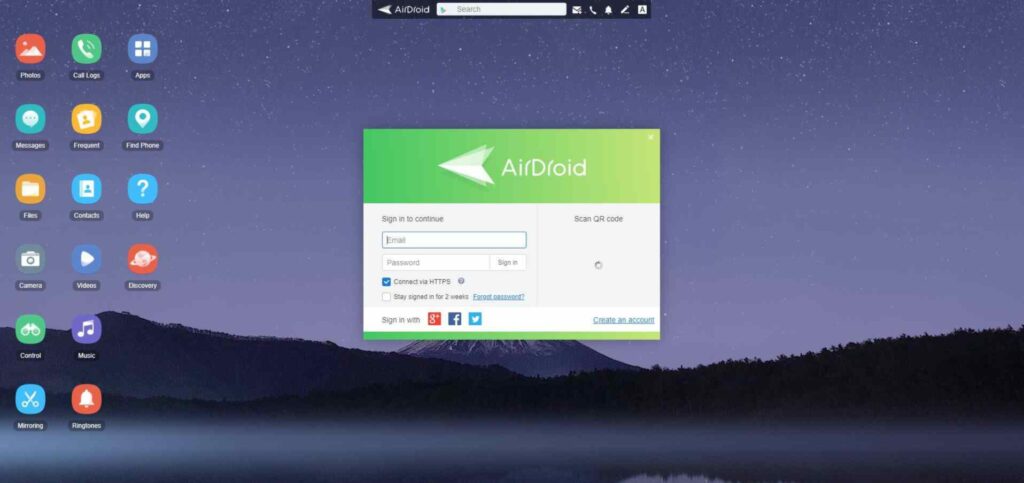
Snapdrop
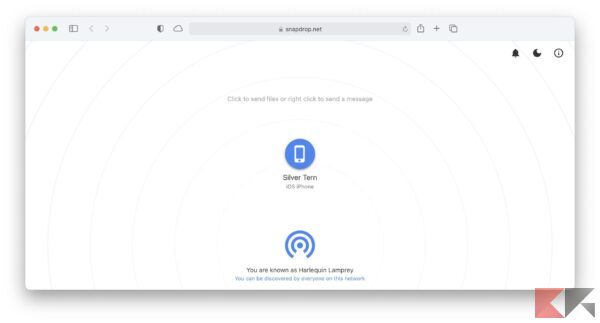
Molti simile ad AirDrop, è facile da usare e non c’è bisogno di cavi: solo connessione Wi-Fi. Basta collegarsi sia da PC che da smartphone al sito https://snapdrop.net e trascinare all’interno i file da trasferire. Davvero semplicissimo!
Mobizen
Mobizen rappresenta un’altra ottima alternativa per collegare uno smartphone Android al PC. Funziona in maniera praticamente identica ad AirDroid ma, inoltre, consente di registrare lo schermo dello smartphone. Per collegare il vostro smartphone al PC non dovrete fare altro che:
- Scaricare ed installare l’app di Mobizen sul vostro smartphone Android
- Installare Mobizen sul vostro PC oppure recarsi all’interno del sito ufficiale
- Collegare lo smartphone ed iniziare ad eseguire le molteplici funzioni disponibili
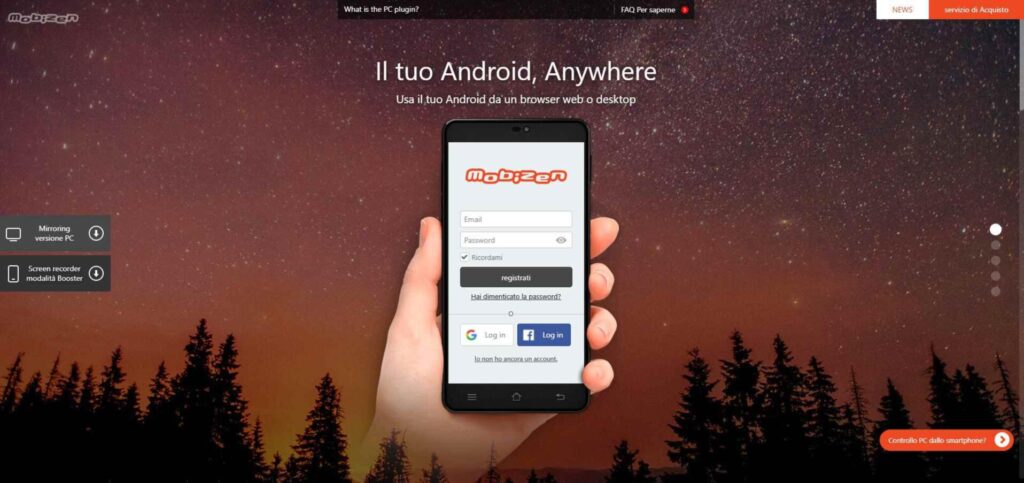
Pushbullet
Proprio come i due servizi precedentemente citati, Pushbullet è un’altra ottima alternativa per collegare un dispositivo Android ad un PC. Le operazioni che è possibile compiere sono molteplici, dalle più basilari a quelle riservate ad un utilizzatore esperto. Tuttavia, collegare lo smartphone ed utilizzare Pushbullet sul PC è alla portata di tutti.
Utilizzare i servizi cloud per trasferire file da smartphone Android a PC
Nel caso utilizzaste uno dei numerosi servizi cloud presenti al giorno d’oggi sappiate che essi possono essere anche utilizzati per trasferire velocemente dei file tra smartphone e PC. Infatti, grazie alla loro funzione principale, ovvero quella di conservare diversi tipi di file su un cloud online ed essere consultabile in qualunque momento e da qualunque dispositivo supportato, è possibile consultare un determinato file caricato da PC su uno smartphone, e viceversa.
Collegare Android a PC tramite una suite dedicata
Dovete sapere che, in molti casi, è possibile utilizzare una suite dedicata per compiere diversi tipi di operazioni sul PC con un dispositivo Android collegato. Ovviamente, la suite da utilizzare varia a seconda del produttore dello smartphone in vostro possesso, ma il funzionamento è praticamente analogo per ognuna di esse. Tutto quello che dovete fare, infatti, è:
- Scaricare ed installare sul vostro PC la suite dedicata al vostro smartphone
- Collegare lo smartphone tramite un cavo USB al vostro PC ed attendere il collegamento tra i due (nel caso seguire le indicazioni a schermo)
Di seguito, troverete la lista di tutte le suite disponibili (da utilizzare in base al produttore del vostro smartphone):
- Sony Xperia Companion: software ufficiale di dispositivi Sony
- LG: non dovrete far altro che selezionare il il modello del vostro tablet o cellulare e scaricare i driver per Windows
- HTC Sync Manager: collegabile con Mac OS X e Windows
- Motorola Device Manager: collegabile con Mac OS X e Windows
- Samsung SmartSwitch: collegabile con Windows e Mac OS X
- HiSuite: per i dispositivi Huawei
Collegare Android a PC per condividere connessione a Internet
Avete bisogno di collegare il vostro smartphone Android al PC per condividere la connessione a Internet? Vi comunico immediatamente che questa è un’operazione fattibile e che vi richiederà pochissimo tempo.
- Aprite le Impostazioni del vostro smartphone Android
- Proseguite su Rete > Rete Mobile (il percorso da seguire potrebbe variare a seconda dello smartphone utilizzato)
- Assicuratevi che la connessione dati sia attiva sul vostro smartphone
- Successivamente, individuate, sempre all’interno delle impostazioni dello smartphone la voce Hotspot Wi-Fi
- A questo punto, individuate il nome dell’hotspot (da individuare poi sul PC) e la password da inserire (potete anche disattivarla)
- Attivate l’hotspot Wi-Fi e collegate il PC alla rete
Inoltre, potrete sfruttare anche il Tethering USB, collegando lo smartphone Android al PC tramite un cavo USB ed attivando la relativa opzione all’interno delle impostazioni dello smartphone o sfruttare la connessione Bluetooth per attivare ed utilizzare il Tethering Bluetooth.
Dubbi o problemi? Vi aiutiamo noi
Puoi scoprire contenuti esclusivi ed ottenere supporto seguendo i canali Youtube, TikTok o Instagram del nostro fondatore Gaetano Abatemarco. Se hai Telegram vuoi rimanere sempre aggiornato, iscriviti al nostro canale Telegram.














